iPhone – Benutzerhandbuch
- Willkommen
- Neue Funktionen in iOS 14
-
- Beenden des Ruhezustands und Entsperren
- Anpassen der Lautstärke
- Ändern der Töne und des Vibrationsverhaltens
- Zugriff auf Funktionen aus dem Sperrbildschirm
- Apps öffnen
- Aufnehmen eines Bildschirmfotos oder des Bildschirminhalts
- Ändern oder Sperren der Bildschirmausrichtung
- Ändern des Hintergrundbilds
- Verwenden von Live Photos als Hintergrund
- Verlagern von Objekten auf dem Bildschirm
- Mit dem iPhone suchen
- Verwenden von AirDrop zum Senden von Objekten
- Ausführen von Schnellaktionen
- Verwenden und Anpassen des Kontrollzentrums
- Hinzufügen von Widgets
- Aufladen der Batterie und Prüfen der Batterielaufzeit
- Bedeutung der Statussymbole
- Reisen mit dem iPhone
-
- Rechner
- Kompass
-
- Einrichten von FaceTime
- Tätigen und Annehmen von Anrufen
- Tätigen eines Gruppenanrufs mit FaceTime
- Aufnehmen eines Live Photo
- Verwenden anderer Apps während eines Anrufs
- Hinzufügen von Kameraeffekten
- Ändern der Audio- und Videoeinstellungen
- Beenden eines Anrufs oder Umschalten zur App „Nachrichten“
- Blockieren unerwünschter Anrufer
-
- Sammeln von Fitness- und Gesundheitsinformationen
- Anlegen eines Gesundheitsprofils
- Anzeigen von Fitness- und Gesundheitsinformationen
- Verfolgen des Menstruationszyklus
- Tracken des Lautstärkepegels von Kopfhörern und Umgebungsgeräuschen
-
- Einführung zu Schlafplänen
- Einrichten deines ersten Schlafplans
- Deaktivieren von Weckern und Löschen von Schlafplänen
- Hinzufügen oder Ändern von Schlafplänen
- Verwenden des iPhone im Schlafmodus
- Schnelles Aktivieren und Deaktivieren des Schlafmodus auf dem iPhone
- Ändern deines Schlafziels und weiterer Schlafoptionen
- Anzeigen des Schlafprotokolls
- Teilen von Gesundheits- und Fitnessdaten
- Herunterladen der Gesundheitsakte
- Notfallpass erstellen und teilen
- Überwachen der Gesundheit mit der Gesundheits-Checkliste
- Registrierung als Organspender
- Erstellen eines Backups deiner Gesundheitsdaten
-
- Einführung in die App „Home“
- Einrichten von Geräten
- Geräte steuern
- Hinzufügen weiterer Haushalte
- Konfigurieren eines HomePod
- Konfigurieren von Kameras
- Gesichtserkennung
- Konfigurieren eines Routers
- Erstellen und Verwenden von Szenen
- Steuern deines Zuhauses mit Siri
- Steuern deines Zuhauses
- Erstellen einer Automation
- Teilen der Steuerung mit anderen Personen
-
- Schreiben einer E-Mail-Nachricht
- Hinzufügen von Anhängen
- Adressieren und Senden von E-Mail-Nachrichten
- Anzeigen einer E-Mail-Nachricht
- Speichern eines E-Mail-Entwurfs
- Markieren und Filtern von E-Mail-Nachrichten
- Verwalten deiner E-Mail-Nachrichten
- Suchen nach einer E-Mail-Nachricht
- Löschen und Wiederherstellen von E-Mail-Nachrichten
- Umgang mit Anhängen
- Drucken von E-Mail-Nachrichten
-
- Anzeigen von Karten
-
- Suchen von Orten
- Finden von Sehenswürdigkeiten und Dienstleistungen in der Nähe
- Abrufen von Informationen über Orte
- Markieren von Orten
- Teilen von Orten
- Sichern von Lieblingsorten
- Entdecken von neuen Orten mit Reiseführern
- Organisieren von Orten in „Meine Reiseführer“
- Abrufen von Verkehrs- und Wetterinformationen
- Löschen von signifikanten Ortsangaben
-
- Verwenden von Siri, Karten und Widgets für Routen
- Wählen der bevorzugten Fortbewegungsart
- Abrufen von Fahrtrouten
- Melden von Verkehrsstörungen
- Suchen nach deinem geparkten Auto
- Abrufen von Fahrradrouten
- Suchen von Orten zum Anhalten
- Abrufen von Fußgängerrouten
- Abrufen von ÖPNV-Routen
- Anzeigen der Routen- oder Wegbeschreibungsübersicht in einer Liste
- Ändern von Audioeinstellungen für detaillierte Wegbeschreibungen
- Auswählen anderer Routenoptionen
- Abrufen von Routen zwischen beliebigen Orten
- Löschen von kürzlich angezeigten Routen
- Routen in der App „Karten“ auf dem Mac ermitteln
- Beitragen zur Korrektur und Verbesserung der App „Karten“
- Buchen eines Fahrdiensts
-
- Einrichten der App „Nachrichten“
- Senden und Empfangen von Nachrichten
- Senden einer Nachricht an eine Gruppe oder ein Unternehmen
- Teilen von Fotos, Videos und Audionachrichten
- Animieren von Nachrichten
- Verwenden von mit iMessage kompatiblen Apps
- Memoji verwenden
- Senden eines Digital Touch-Effekts
- Senden und Empfangen von Geldbeträgen mit Apple Pay
- Ändern von Mitteilungen
- Blockieren, Filtern und Melden von Nachrichten
- Löschen von Nachrichten
-
- Laden von Musik
- Anzeigen von Alben, Playlists und anderen Objekten
- Wiedergeben von Musik
- Hinzufügen von Musik zur Warteliste
- Anhören von Radiosendern
-
- Apple Music abonnieren
- Anhören von verlustfrei komprimierter Musik (Format „Lossless“)
- Anhören von Dolby Atmos-Musik
- Entdecken neuer Musiktitel
- Hinzufügen von Musiktiteln zum Offline-Anhören
- Empfangen auf dich zugeschnittener Empfehlungen
- Anhören von Radiosendern
- Suchen nach Musik
- Erstellen von Playlists
- Anzeigen der Musikauswahl deiner Freunde
- Verwenden von Siri für die Musikwiedergabe
- Art der Musikwiedergabe ändern
-
- Tätigen von Anrufen
- Tätigen von Notrufen
- Annehmen oder Ablehnen eingehender Anrufe
- Vorgehen während eines Telefonats
- Abhören der Voicemail
- Auswählen von Klingeltönen und Vibrationsmustern
- Tätigen von Anrufen über ein WLAN
- Einrichten von Rufweiterleitung und Anklopfen/Makeln
- Blockieren unerwünschter Anrufe
-
- Anzeigen von Fotos und Videos
- Löschen oder Ausblenden von Fotos und Videos
- Bearbeiten von Fotos und Videos
- Bearbeiten von Live Photos
- Bearbeiten von Fotos im Porträtmodus
- Verwalten von Fotos in Alben
- Suchen in der App „Fotos“
- Teilen von Fotos und Videos
- Anzeigen von Rückblicken
- Suchen nach Personen in der App „Fotos“
- Durchsuchen der Fotos nach Aufnahmeort
- Verwenden von iCloud-Fotos
- Teilen von Fotos mittels geteilter Alben in iCloud
- Verwenden des Albums „Mein Fotostream“
- Importieren von Fotos und Videos
- Drucken von Fotos
- Kurzbefehle
- Aktien
- Tipps
- Übersetzen
-
- Aufbewahren von Karten aller Art in der App „Wallet“
- Einrichten von Apple Pay
- Kontaktloses Bezahlen
- Verwenden von Apple Pay in Apps, App Clips und Safari
- Verwenden von Apple Cash
- Apple Card verwenden
- Verwalten von Karten und Aktivitäten
- Bezahlen im ÖPNV
- Autoschlüssel
- Verwenden von Studierendenausweisen
- Hinzufügen und Verwalten von Karten
- Verwenden von Karten
- Wetter
-
- Einrichten der Familienfreigabe
- Laden der Käufe von Familienmitgliedern
- Teilen von Käufen stoppen
- Aktivieren der Option „Vor dem Kaufen nachfragen“
- Konfigurieren von Apple Cash für Familien
- Teilen deiner Apple Card
- Teilen von Abonnements und iCloud-Speicher
- Teilen von Fotos, Kalendern und anderen Objekten mit Familienmitgliedern
- Ortung eines vermissten Geräts eines Familienmitglieds
- Einrichten der Bildschirmzeit über die Familienfreigabe
-
- Ladekabel
- Netzteile
- MagSafe-Ladegeräte und MagSafe Battery Packs
- MagSafe-Cases und MagSafe-Hüllen
- Qi-zertifizierte kabellose Ladegeräte
-
- Konfigurieren von AirPods
- Laden der AirPods
- Starten und Stoppen der Audiowiedergabe
- Ändern der AirPods-Lautstärke
- Tätigen und Annehmen von Anrufen mit den AirPods
- Wechseln der AirPods zwischen Geräten
- Verwenden von Siri mit den AirPods
- Anhören und Beantworten von Nachrichten
- Teilen der Audiowiedergabe mit AirPods und Beats-Kopfhörern
- Ändern der Geräuschkontrollmodi
- Steuern von 3D-Audio
- AirPods neu starten
- Ändern des Namens der AirPods und anderer Einstellungen
- Verwenden anderer Bluetooth-Kopfhörer
- Verwenden von EarPods
- Prüfen der Lautstärkepegel von Kopfhörern
- Apple Watch
- HomePod und andere kabellose Lautsprecher
- Externe Speichergeräte
- Magic Keyboard
- Drucker
-
- Teilen der Internetverbindung
- Erlauben von Telefonanrufen auf iPad, iPod touch und Mac
- Handoff von Aufgaben zwischen iPhone und Mac
- Ausschneiden, Kopieren und Einsetzen zwischen iPhone und anderen Geräten
- Herstellen einer Verbindung zwischen iPhone und Computer über ein Kabel
- Synchronisieren des iPhone mit deinem Computer
- Übertragen von Dateien zwischen dem iPhone und deinem Computer über iTunes
-
- Einführung zu CarPlay
- Herstellen der Verbindung mit CarPlay
- Verwenden von Siri
- Verwenden der integrierten Bedienelemente deines Fahrzeugs
- Verwenden der detaillierten Wegbeschreibungen
- Melden von Verkehrsstörungen
- Ändern der Kartenansicht
- Tätigen von Anrufen
- Wiedergeben von Musik
- Anzeigen deines Kalenders
- Senden und Empfangen von Textnachrichten
- Wiedergeben von Podcasts
- Wiedergabe von Hörbüchern
- Anhören von News-Storys anhören
- Steuern deines Zuhauses
- Verwenden anderer Apps mit CarPlay
- Ändern der Anordnung von Symbolen auf dem CarPlay-Home-Bildschirm
- Ändern der Einstellungen in CarPlay
-
- Einführung in die Funktionen der Bedienungshilfen
-
-
- Aktivieren und Einüben von VoiceOver
- Ändern der VoiceOver-Einstellungen
- Erlernen von VoiceOver-Gesten
- iPhone mit VoiceOver-Gesten bedienen
- Steuern von VoiceOver mithilfe des Rotors
- Verwenden der Bildschirmtastatur
- Schreiben mit dem Finger
- Verwenden von VoiceOver mit einer externen Apple-Tastatur
- Verwenden eines Brailledisplays
- Direkte Eingabe von Brailleschrift
- Anpassen von Gesten und Tastaturkurzbefehlen
- Verwenden von VoiceOver mit einem Zeigergerät
- Verwenden von VoiceOver in Apps
- Zoomen
- Lupe
- Personenerkennung
- Anzeige & Textgröße
- Bewegung
- Gesprochene Inhalte
- Audiobeschreibungen
-
-
- Verwenden der integrierten Sicherheits- und Datenschutzfunktionen
-
- Schützen deiner Apple-ID
- Mit Apple anmelden
- Automatisches Ausfüllen von starken Passwörtern
- Ändern eines schwachen Passworts
- Automatisches Ausfüllen von SMS-Codes auf dem iPhone
- Sicheres Teilen von Passwörtern mit AirDrop
- Verfügbarkeit von Passwörtern auf all deinen Geräten
- Verwalten der Zwei-Faktor-Authentifizierung
-
- Neustarten des iPhone
- Neustart des iPhone erzwingen
- Aktualisieren von iOS
- Erstellen eines Backups deines iPhone
- Zurücksetzen des iPhone auf die Standardwerte
- Wiederherstellen aller Inhalte aus einem Backup
- Wiederherstellen von gekauften und gelöschten Objekten
- Verkaufen oder Verschenken deines iPhone
- Löschen des iPhone
- Installieren oder Entfernen von Konfigurationsprofilen
-
- Wichtige Informationen zur Sicherheit
- Wichtige Informationen zur Handhabung
- Abrufen von Informationen über dein iPhone
- Anzeigen oder Ändern der Einstellungen für die Mobilfunknutzung
- Weitere Ressourcen für Software und Service
- FCC-Konformitätserklärung
- ISED-Konformitätserklärung (Kanada)
- Ultrabreitband-Informationen
- Informationen zu Laserklasse 1
- Apple und die Umwelt
- Informationen zur Entsorgung und zum Recycling
- Copyright
Verwalten der Apple-ID und der iCloud-Einstellungen auf dem iPhone
Deine Apple-ID ist der Account, der es dir ermöglicht, auf Apple-Dienste wie App Store, iTunes Store, Apple Books, Apple Music, FaceTime, iCloud, iMessage u. a. zuzugreifen.
In iCloud kannst du Fotos, Videos, Dokumente, Musiktitel, Apps und andere Inhalte sicher speichern – und sicherstellen, dass diese Inhalte auf allen deinen Geräten immer auf dem aktuellen Stand sind. Über iCloud kannst du außerdem Fotos, Kalender, Standorte und andere Inhalte und Informationen mit deinen Freunden und mit Familienmitgliedern teilen. Du kannst iCloud sogar dazu verwenden, den Standort deines iPhone zu ermitteln, wenn du es verloren hast.
iCloud umfasst einen kostenlosen E-Mail-Account sowie 5 GB Speicher für deine E-Mails, Dokumente, Fotos, Videos und Backups. Gekaufte Musiktitel, Apps, Fernsehsendungen und Bücher gehen nicht zu Lasten dieses bereitgestellten Speicherbereichs. Du kannst deinen iCloud-Speicherbereich bei Bedarf direkt von deinem iPhone aus erweitern.
Hinweis: Für einige iCloud-Funktionen gelten Mindestsystemvoraussetzungen. Die Verfügbarkeit von iCloud und seiner Funktionen variiert abhängig von Land oder Region.
Mit deiner Apple-ID anmelden
Gehe wie folgt vor, um dich anzumelden, falls du dies nicht bereits im Zuge der Erstkonfiguration getan hast:
Wähle „Einstellungen“
 .
.Tippe auf „Beim iPhone anmelden“.
Gib deine Apple-ID und das zugehörige Passwort ein.
Wenn du noch keine Apple-ID hast, kannst du eine ID erstellen.
Gib den sechsstelligen Bestätigungscode ein, wenn du die Zwei-Faktor-Authentifizierung zum Schutz deines Accounts nutzt.
Für den Fall, dass du deine Apple-ID oder dein Passwort vergessen hast, findest du weitere Informationen unter Probleme beim Anmelden?.
Apple-ID-Einstellungen ändern
Wähle „Einstellungen“
 > „[dein Name]“.
> „[dein Name]“.Führe beliebige der folgenden Schritte aus:
Deine Kontaktinformationen aktualisieren
Dein Passwort ändern
Familienfreigabe verwalten
iCloud-Einstellungen ändern
Wähle „Einstellungen“
 > „[dein Name]“ > „iCloud“.
> „[dein Name]“ > „iCloud“.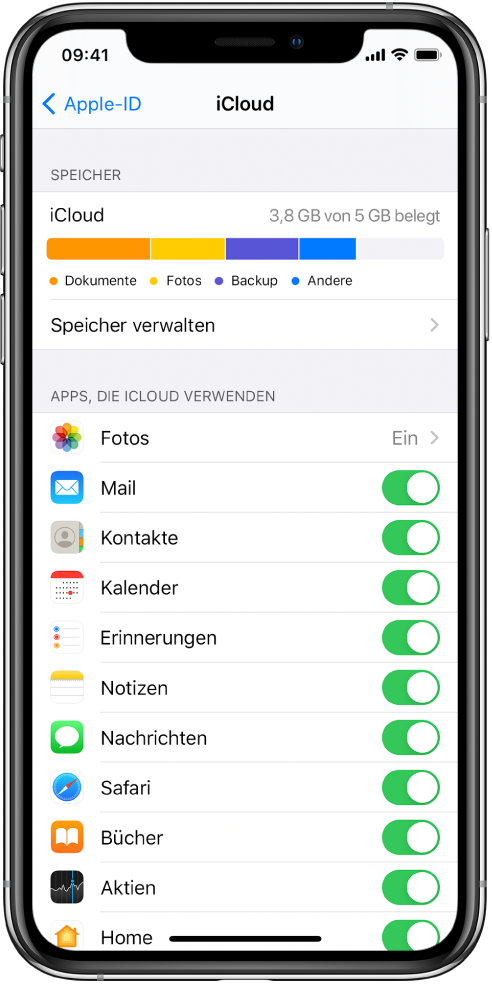
Führe beliebige der folgenden Schritte aus:
Status deines iCloud-Speichers anzeigen.
Deinen iCloud-Speicher erweitern: Tippe dazu auf „Speicher verwalten“ > „Speicherplan ändern“.
Aktiviere die Optionen der Funktionen, die du nutzen möchtest (z. B. „Fotos“, „Mail“, „Kontakte“ und „Nachrichten“).
Mögliche Verwendungszwecke von iCloud auf dem iPhone
Du kannst dafür sorgen, dass folgende Daten und Informationen stets auf dem aktuellen Stand sind:
Nachrichten, Mail, Kontakte, Kalender, Notizen und Erinnerungen
Fotos und Videos. Weitere Informationen findest du unter Verwenden von iCloud-Fotos auf dem iPhone
Musiktitel, Apps und Bücher
Dokumente. Weitere Informationen findest du unter Konfigurieren von iCloud Drive auf dem iPhone
Lesezeichen, deine Leseliste und in der App „Safari“ geöffnete Webseiten. Weitere Informationen findest du unter Surfen im Web mit der App „Safari“ auf dem iPhone
Passwörter und Kreditkarten. Weitere Informationen findest du unter Verfügbarkeit von Passwörtern auf all deinen Geräten mithilfe des iPhone und des iCloud-Schlüsselbunds
Du kannst außerdem beliebige der folgenden Schritte ausführen:
Deine in iCloud gespeicherten Daten auf einem iPhone, iPad, iPod touch, einer Apple Watch oder einem Mac und auf iCloud.com (auf einem Mac oder Windows-PC) anzeigen.
Deine Fotos und Videos mit Personen deiner Wahl teilen. Weitere Informationen findest du unter Teilen von iPhone-Fotos mittels geteilter Alben in iCloud.
Deinen iCloud-Speicher bei Speicherplänen ab 200 GB mit bis zu fünf weiteren Familienmitgliedern teilen. Weitere Informationen findest du unter Teilen von Abonnements und iCloud-Speicher mit Familienmitgliedern auf dem iPhone.
Ein vermisstes Gerät (iPhone, iPad, iPod touch, Apple Watch, Mac oder AirPods) orten, das dir oder einem Familienmitglied gehört. Weitere Informationen findest du unter Orten eines Geräts in der App „Wo ist?“ auf dem iPhone.
Freunde und Familienmitgliedern suchen und mit ihnen die eigenen Standorte teilen, sodass ihr euch gegenseitig folgen und die jeweiligen Aufenthaltsorte auf einer Karte anzeigen könnt. Weitere Informationen findest du unter Orten eines Freunds in der App „Wo ist?“ auf dem iPhone.
Daten sichern (Backup) und wiederherstellen. Weitere Informationen findest du unter Erstellen eines Backups deines iPhone.